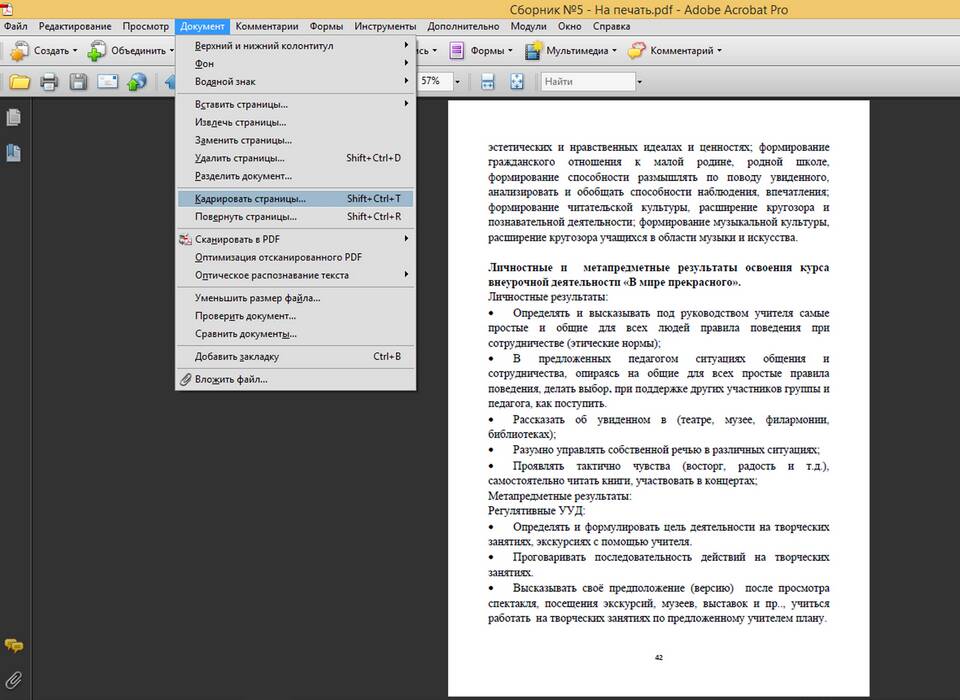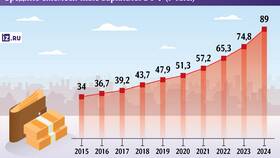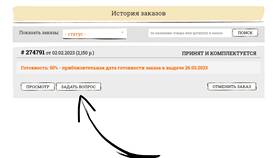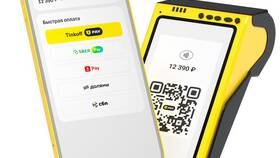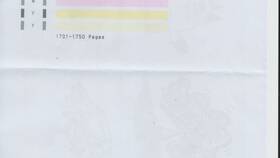| Способ | Необходимое ПО | Особенности |
| Через Adobe Reader | Adobe Acrobat Reader DC | Полный набор функций печати |
| Через браузер | Любой современный браузер | Быстрая печать без доп. программ |
| Через встроенные средства ОС | Просмотрщик PDF Windows/Mac | Минимальные настройки |
- Откройте PDF-файл в Adobe Acrobat Reader
- Нажмите "Файл" → "Печать" или Ctrl+P
- Выберите принтер из списка доступных
- Укажите диапазон страниц (все или конкретные)
- Нажмите "Печать"
- Масштабирование: "По размеру" или "По ширине"
- Ориентация: книжная или альбомная
- Печать на обеих сторонах (если поддерживается принтером)
- Печать в виде брошюры
| Шаг 1 | Откройте PDF-файл в браузере |
| Шаг 2 | Нажмите правой кнопкой → "Печать" |
| Шаг 3 | Или используйте сочетание Ctrl+P |
| Шаг 4 | Настройте параметры и подтвердите печать |
- Количество копий: от 1 до нужного количества
- Диапазон страниц: конкретные страницы или диапазоны
- Размер бумаги: A4, Letter, A5 и другие
- Качество печати: черновик, стандартное, высокое
- Файл не печатается: проверьте подключение принтера
- Неверное отображение: обновите программу для чтения PDF
- Отсутствуют шрифты: экспортируйте в изображение перед печатью
- Большой файл: оптимизируйте перед печатью
| Метод | Описание |
| Печать нескольких страниц на листе | Экономия бумаги для больших документов |
| Печать в файл | Создание XPS или нового PDF |
| Печать водяных знаков | Добавление пометок "Черновик" или "Конфиденциально" |
Печать документов PDF не представляет сложности при использовании правильных инструментов и настроек. Для получения оптимального результата рекомендуется использовать специализированные программы для чтения PDF, которые предоставляют больше возможностей для настройки параметров печати, чем встроенные средства операционной системы.